win11如何关闭Windows Copilot win11关闭Windows Copilot的步骤
更新时间:2023-11-04 16:23:32作者:huige
Windows Copilot是新版win11系统中的一个功能,包括打开应用程序以及切换为深色模式、打开蓝牙等的一些指南,但是很多人并不需要,所以就想要将其关闭,那么win11如何关闭Windows Copilot呢?针对此问题,本文给大家介绍一下win11关闭Windows Copilot的步骤。
方法如下:
1、打开运行,输入gpedit.msc命令点击确定进入。
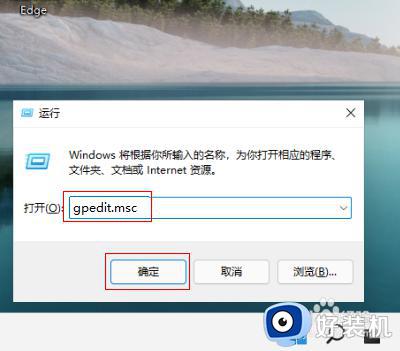
2、进入本地组策略编辑器界面,依次点击用户配置 - 管理模板 - Windows 组件 -Windows Copilot展开。
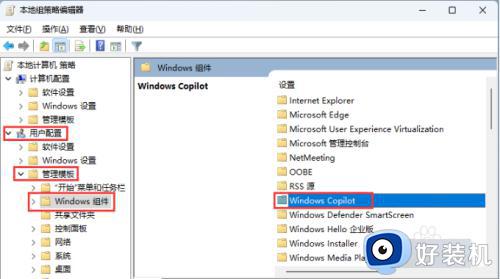
3、在Windows Copilot根目录下,在右边窗口找到并双击关闭Windows Copilot策略进入。
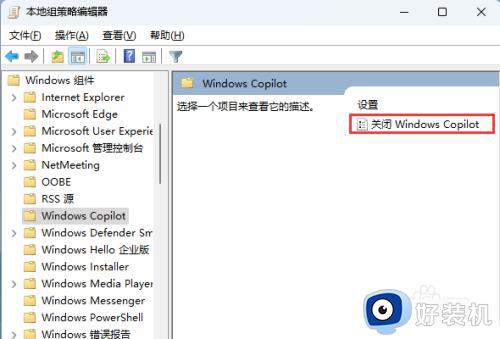
4、在弹出的对话框,勾选已启用点击应用即可。
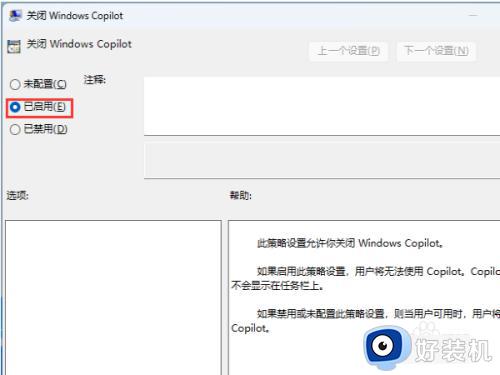
关于win11关闭Windows Copilot的详细内容就给大家介绍到这里了,有需要的用户们可以学习上述方法步骤来进行关闭,希望帮助到大家。
win11如何关闭Windows Copilot win11关闭Windows Copilot的步骤相关教程
- win11如何关闭Windows Copilot win11彻底关闭Windows Copilot的方法
- win11 copilot白屏怎么办 win11 copilot无法登陆解决方案
- win11如何关闭windows热键 win11关闭windows热键在哪里设置
- win11的启用或关闭windows功能在哪里 win11启用或关闭windows功能怎么打开
- Win11如何关闭安全中心防火墙 win11系统关闭安全中心和防火墙的步骤
- win11 windows defender怎么关闭 win11如何关闭windows defender
- win11如何关闭windows更新 win11系统怎么取消自动更新
- win11怎么关闭windows defener防火墙 win11关闭windows defender安全中心的方法
- win11如何关闭windows安全中心 windows11安全中心服务怎么关闭
- 彻底关闭win11更新的步骤?如何关闭win11自动更新
- win11自动更新如何永久关闭 怎么彻底关掉win11自动更新
- 电脑图标透明度怎么调win11 win11电脑图标透明度设置步骤
- win11怎样重置电脑 win11如何重置系统
- win11怎么设置声音响度均衡 win11系统声音响度均衡在哪调
- win11支持安卓应用吗 win11怎么安装安卓应用
- 电脑升到win11怎么回到win10 win11无损降级win10的步骤
win11教程推荐
- 1 win11增加新用户详细教程 win11系统怎么新增用户
- 2 win11自带解压软件吗 win11自带的解压缩软件在哪
- 3 更新了win11亮度无法调节怎么回事 升级win11亮度调不了如何解决
- 4 win11怎么设置局域网共享文件夹 win11局域网如何设置共享文件夹
- 5 不支持的cpu怎么升级win11 win11安装提示cpu不支持如何解决
- 6 win11正在准备自动修复卡住一直转圈无法开机处理方法
- 7 win11找不到摄像头设备怎么办 win11电脑未检测到摄像头处理方法
- 8 笔记本从win11还原到win10的方法 笔记本win11怎么恢复到win10
- 9 win11照片预览不显示怎么办 win11照片不显示预览如何解决
- 10 笔记本电脑升级win11触摸板失灵怎么办 win11笔记本电脑触摸板用不了修复方法
